Spela in video, ljud, gameplay och webbkamera för att enkelt spela in värdefulla ögonblick.
Använd VLC för att konvertera WebM till MP4 på 3 enkla sätt [Windows/Mac]
Om du skaffar WebM-videor efter att ha laddat ner en från streamingwebbplatser online, kan du använda VLC för att konvertera WebM till MP4. Jämfört med WebM fungerar MP4 bra på andra enheter. Ja, du läste rätt! Förutom det faktum att den kan spela upp videor i olika format, erbjuder VLC också funktioner som låter dig konvertera mediefiler! Hur kommer du att använda VLC för att konvertera WebM till MP4 Mac/Windows? Tja, fortsätt att läsa det här inlägget, för det listar tre enkla sätt! Utforska dem nu.
Guidelista
Detaljerade steg för att konvertera WebM till MP4 med VLC på Mac Hur man använder VLC för att konvertera WebM till MP4 på Windows VLC Konvertera WebM till MP4 utan ljud? Skaffa alternativDetaljerade steg för att konvertera WebM till MP4 med VLC på Mac
"Kan jag använda VLC för att konvertera WebM till MP4 Mac?" Ja, det kan du. Förutom att vara ett gratis mediaspelareprogram med öppen källkod, är VLC också gjord för att stödja olika plattformar, som Windows och Mac. Nu, om du använder en Mac och vill konvertera WebM till MP4, utforska och lär dig av de detaljerade men enkla stegen för att använda VLC för att konvertera WebM till MP4 Mac!
Steg 1Ladda ner och installera VLC på din Mac-dator. Annars, om din Mac redan har det, klicka på fliken "Arkiv" och välj "Konvertera/Stream" för att öppna dess mediekonverterare.
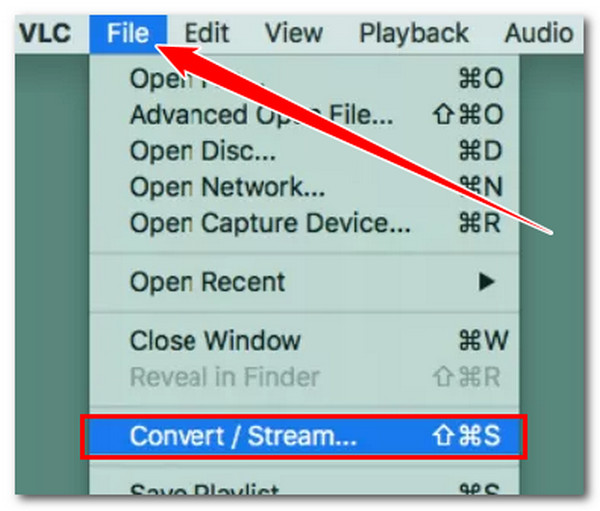
Steg 2I fönstret "Konvertera och strömma" importerar du WebM-filen du vill koda genom att dra och släppa den i avsnittet "Släpp media här". Alternativet "Video - H.264 + MP3 (MP4)" kommer automatiskt att väljas. Därför behöver du inte längre välja den.
Steg 3Klicka på "Spara som fil" under "Välj destination" och välj önskad utdatafildestination. Klicka slutligen på "Kör!" för att starta konverteringsprocessen. Och det är det! Det är stegen för att använda VLC för att konvertera WebM till MP4 Mac! Det är lätt, eller hur?
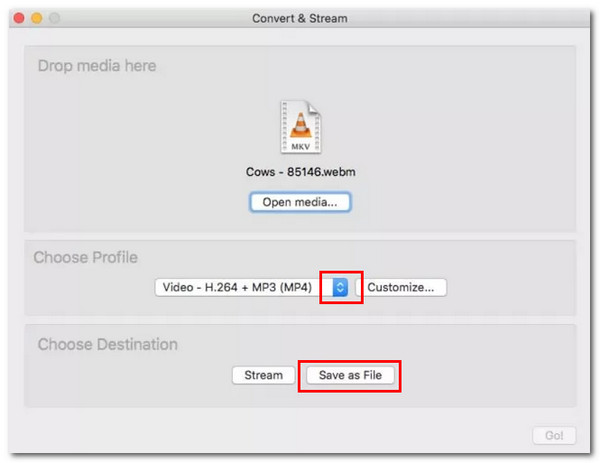
Men efter att ha utfört ovanstående enkla steg sparas utdata i M4V, ett format som inte stöds av de flesta enheter. Det är lätt att fixa; du behöver bara byta namn på utgången och ändra dess filtillägg till .mp4.
Hur man använder VLC för att konvertera WebM till MP4 på Windows
Annars, om du använder Windows och vill konvertera WebM till MP4 med det, följ de enkla men pålitliga stegen som tillhandahålls eller listas nedan för att lära dig hur du använder VLC för att konvertera WebM till MP4. Utför varje steg nu!
Steg 1Besök VLC-webbplatsen i din webbläsare för att ladda ner den. När den är helt nedladdad kan du installera den direkt. Annars, om du redan har det, starta det, klicka på "Media"-menyn och välj alternativet "Konvertera / Spara" från listan.
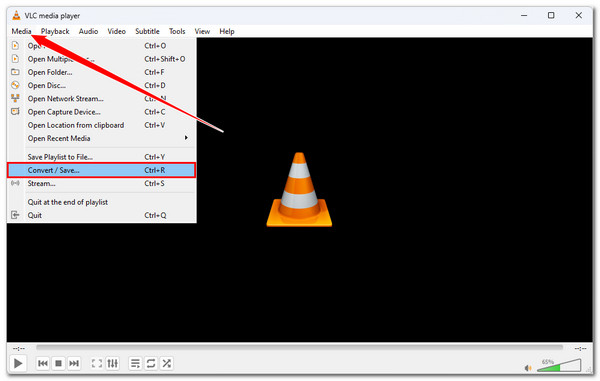
Steg 2Ta med "WebM"-videon som du vill koda genom att klicka på knappen "Lägg till". Gå sedan till din WebM-fil i mappfönstret, välj den och klicka på knappen "Öppna" för att importera den. När den är fullständigt importerad, klicka på "Konvertera / Spara".
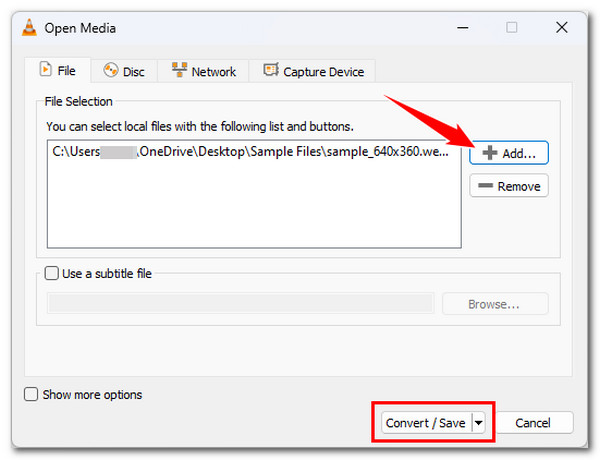
Steg 3I Konverteringsfönstret klickar du på rullgardinsknappen "Profil" och väljer "Video - H.264 + MP3 (MP4)" som utdataformat. Klicka sedan på knappen "Bläddra" och välj en specifik mapp för att lagra utdata.
Steg 4När du är klar med stegen ovan klickar du på "Start"-knappen för att initiera konverteringsprocessen och vänta tills konverteringsprocessen är klar. Och det är det! Du kan nu konvertera WebM till MP4!
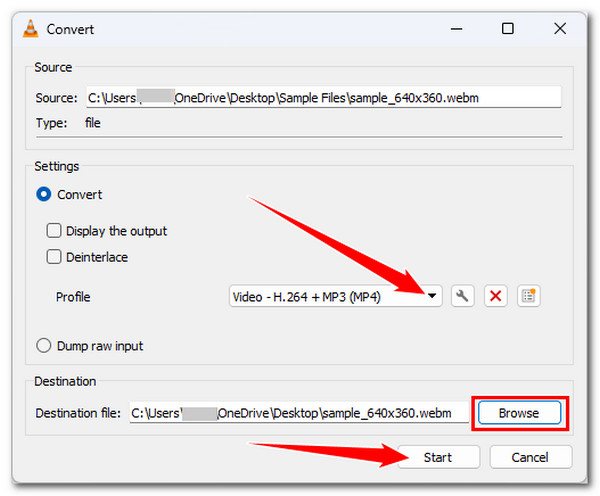
VLC Konvertera WebM till MP4 utan ljud? Skaffa alternativ
Nu när du har utforskat de två sätten att använda VLC för att konvertera WebM till MP4 Mac/Windows, behöver du veta något. Även om VLC ser lätt att använda, garanterar det inte en effektiv konvertering från WebM till MP4. Många har redan rapporterat att VLC ger utdata som inte har ljud och är av låg kvalitet.
Tack och lov finns det en 4Easysoft Total Video Converter som du kan använda som ett alternativt verktyg! Utrustad med förlustfri accelerationsrelaterad teknologi, konverterar 4Easysoft Total Video Converter WebM-videor till MP4 med 60X snabbare hastighet utan att kompromissa med videons originalkvalitet! Om du inte är nöjd med din WebM-videokvalitet kan du använda det här verktygets video- och ljudkonfigurationer för att uppgradera det. Bortsett från bara ett kodningsverktyg, är detta program också fyllt med alternativ för att omdefiniera utseendet på din WebM-video. Du kan justera dess effekter, lägga till filter, ändra dess bildförhållande och mer!

Låter dig konvertera flera WebM-filer till MP4 samtidigt med 60 gånger snabbare hastighet.
Låt dig konvertera WebM-videor till 720P, 1080P, HD, 4K och HEVC-videokodekar.
Stöd för tweaking-alternativ som gör att du kan ändra utskriftens kvalitet, kodare, fps, etc.
AI-driven videoförstärkare som uppskalar upplösningen, optimerar ljusstyrkan och mer.
100% Säker
100% Säker
Steg 1Installera 4Easysoft Total Video Converter på din Windows- eller Mac-dator. Kör sedan verktyget, klicka på knappen "Lägg till fil" på huvudskärmen, välj "WebM"-videon och klicka på knappen "Öppna" för att importera den.

Steg 2Strax efter det, klicka på rullgardinsmenyn "Konvertera alla till" i det övre vänstra hörnet, klicka på fliken "Videov och välj alternativet "MP4". Välj sedan en specifik upplösning från listan under MP4.

Steg 3Klicka på knappen "Anpassad profil" för den upplösning du valde tidigare. I fönstret "Redigera profil" kan du justera följande alternativ för att behålla och förbättra din WebM-fil innan du konverterar den. Du kan justera upplösningen, bildhastigheten, bithastigheten, etc.

Steg 4När du är klar med inställningarna ovan klickar du på rullgardinsknappen "Spara till" och väljer en mapp för att lagra utdata. Efter det, klicka på "Konvertera alla"-knappen i det nedre högra hörnet för att konvertera WebM till MP4!
Slutsats
Du har precis upptäckt det här inläggets två sätt att använda VLC för att konvertera WebM till MP4 Mac/Windows! Med de angivna stegen får du nu rätt vägledning och kan snabbt konvertera dina WebM-filer till MP4! VLC-mediaspelaren förser dock ibland användare med lågkvalitativ utmatning och inget ljud. Tack och lov, den mäktiga 4Easysoft Total Video Converter verktyget är här! Detta verktyg låter dig snabbt koda eller konvertera WebM till MP4 och ger högkvalitativ konverterad filutmatning! Så vad väntar du på? Gå till det här verktygets officiella webbplats, ladda ner det och installera det nu!
100% Säker
100% Säker

 Postat av
Postat av 